您好,登录后才能下订单哦!
这篇文章给大家分享的是有关如何使用Clonezilla简化Linux服务器磁盘克隆的内容。小编觉得挺实用的,因此分享给大家做个参考,一起跟随小编过来看看吧。
使用Clonezilla
Clonezilla有两个版本,Clonezilla live(免安装版)和Clonezilla SE (服务器版)。服务器版可以同时克隆超过40台电脑。Clonezilla live为单机备份和恢复。它通过CD/DVD 、 USB闪存驱动器或硬件驱动工作。这个想法发布于Clonezilla live媒体,通过回答一系列问题展示了所有磁盘克隆操作。完成大量的克隆操作,Clonezilla SE需要DRBL服务器
一旦启动系统,一系列菜单屏幕就展现在你面前,让你选择想如何进行下去。Clonezilla的两个基本操作方法是设备到映像和设备到设备。对于大规模映像克隆,你可能想先做一个主磁盘映像,然后用这个映像产生克隆。对于独立磁盘克隆,选择设备到设备的方法会更好。

选择设备到映像的选项,在开始之前,需要你再回答一组问题。本质上,你必须指定在初始步骤时映像的保存位置以及后来映像的读出位置。Clonezilla支持大量选项,包括本地设备、SSH服务器、SAMBA服务器或NFS服务器。

一旦指定了设备,你必须选择在硬件设备上你希望保存或恢复数据的方法。选项了包括保存和恢复整个磁盘或单个部分。
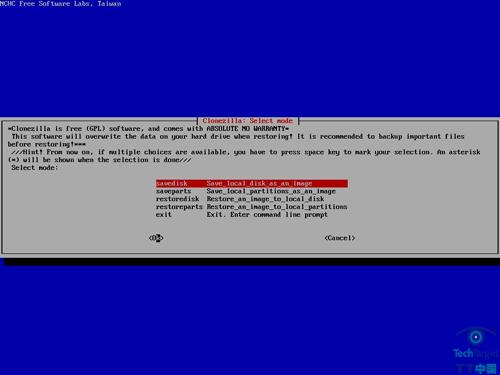
Clonezilla用开放源码工具Partclone完成单个磁盘部分的实际物理克隆。Partclone是分区克隆工具,支持很多磁盘格式,包括Ext2、Ext3 和 Ext4、Reiserfs(文件系统)、基于Linux的Reiser4 和 XFS、基于Windows系统的 NTFS 和 FAT 、基于Mac OS X的HFS Plus、基于BSD Linux 的UFS2 以及在ESX服务器中使用的VMware的VMFS格式。
磁盘到磁盘克隆的过程更加简单。一旦你选择该选项,Clonezilla将提示源,接着是目标磁盘。它将会问你几次是否真的确定在启动之前关闭其工作。通过制造商和型号来了解你的硬驱,就像Clonezilla将向你呈现它们的方式,这是一个不错的想法。
这个过程包括了复制目标驱动器的引导扇形区。在大多数情况下,你要复制引导扇形区(主引导记录或者MBR),因为没有它,你将无法启动磁盘。在某些情况下可能会提示你不要复制MBR,所以他们提供此选项。还有一个叫DRBL-winroll的工具,用于调整Windows 系统识别码 (SID)。它也可以调整Windows主机名和工作组名等。如果你使用此工具迁出Windows系统,这将是非常方便的。
性能差别可能很大,这与你用于存储映像的设备有关。磁盘到磁盘克隆应该在驱动器额定性能的50%左右执行。这等于让一个典型的SATA驱动器以每秒1.5GB工作。我使用高端的AMD四核处理器,平均值可以达到每秒1.58GB。
为了解决磁盘克隆需要,Clonezilla绝对是一个值得考虑工具。虽然它基于其它开放源码工具来完成这项工作,但是它却把这些工具集成到一个单一的启动映像中,从而使这个过程得到简化并提高了效率。
感谢各位的阅读!关于“如何使用Clonezilla简化Linux服务器磁盘克隆”这篇文章就分享到这里了,希望以上内容可以对大家有一定的帮助,让大家可以学到更多知识,如果觉得文章不错,可以把它分享出去让更多的人看到吧!
免责声明:本站发布的内容(图片、视频和文字)以原创、转载和分享为主,文章观点不代表本网站立场,如果涉及侵权请联系站长邮箱:is@yisu.com进行举报,并提供相关证据,一经查实,将立刻删除涉嫌侵权内容。